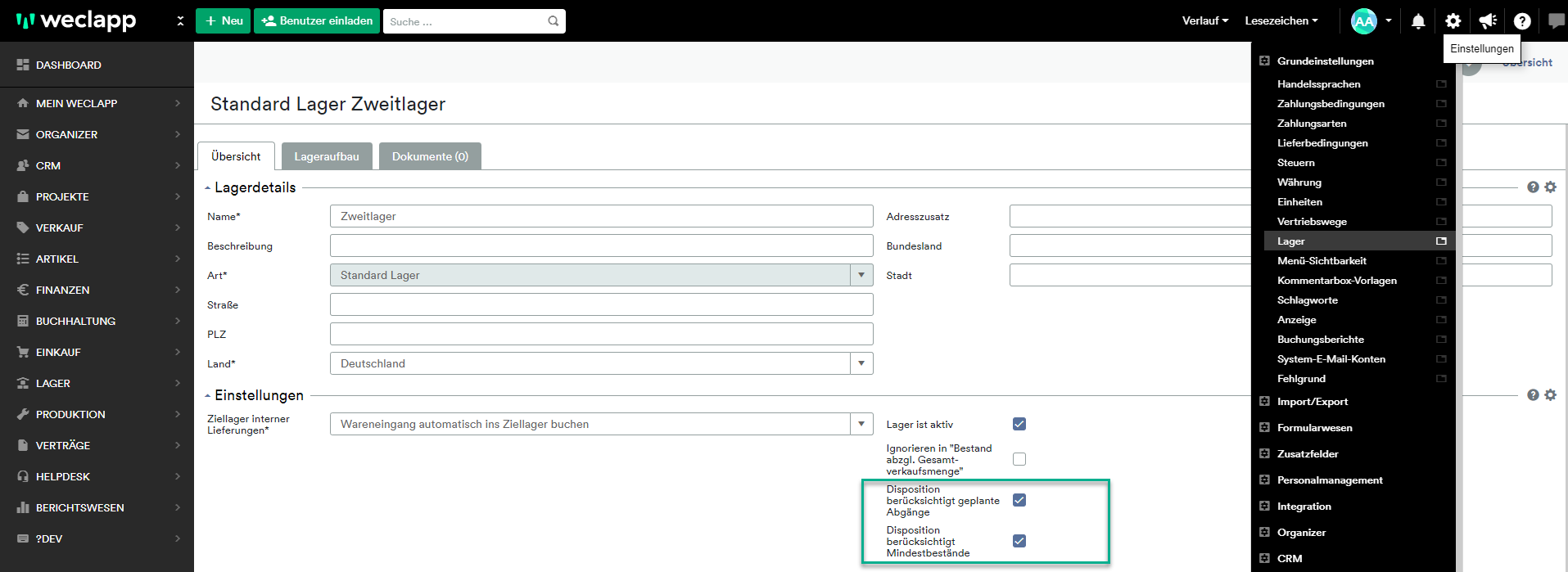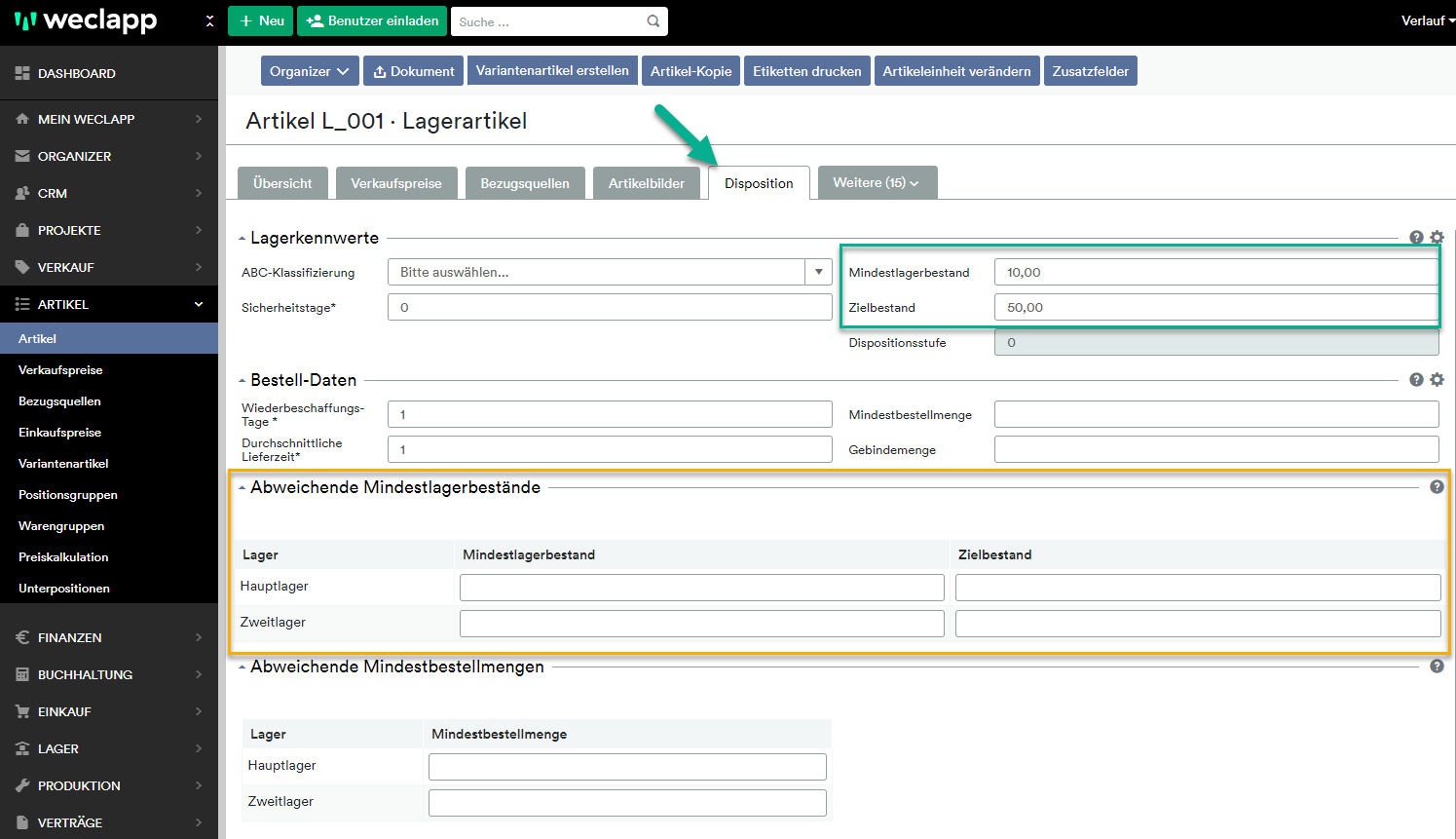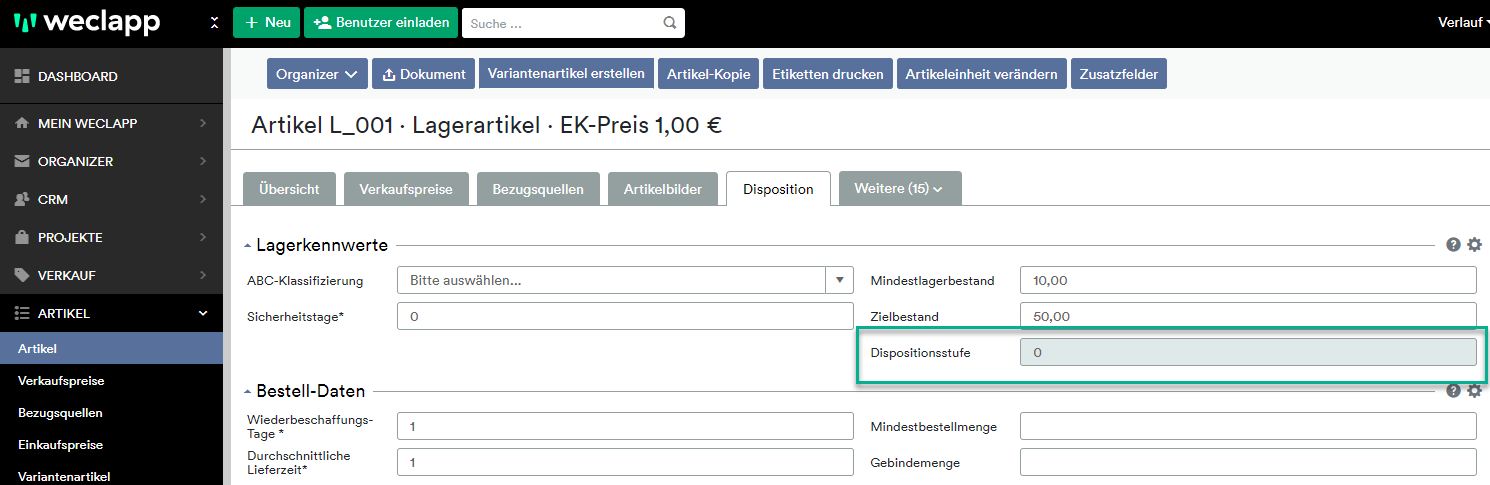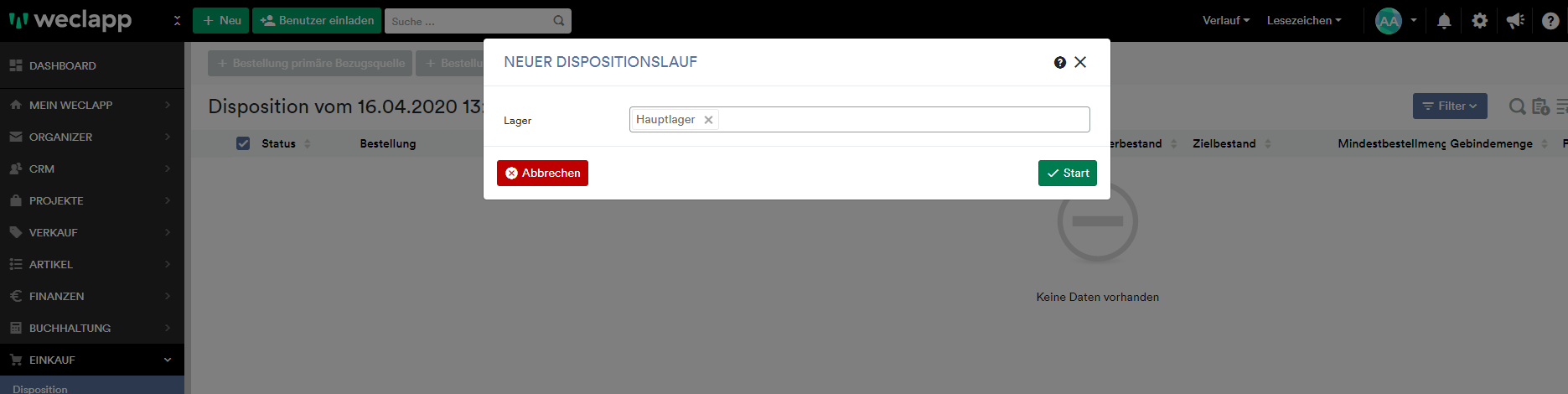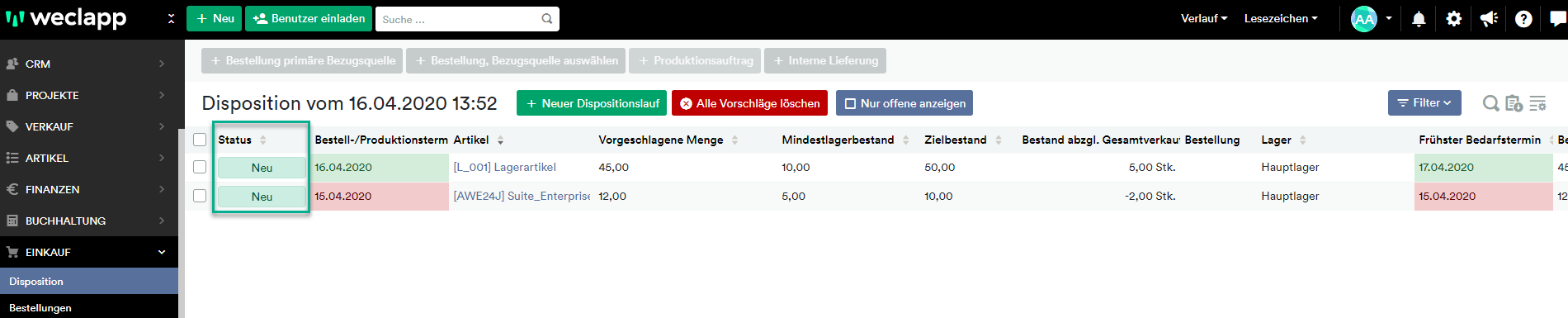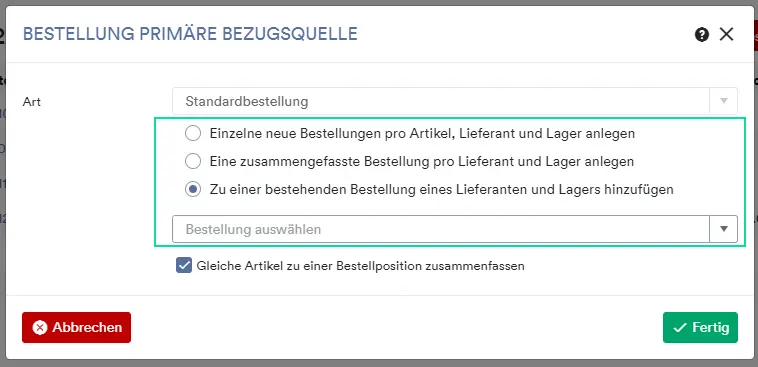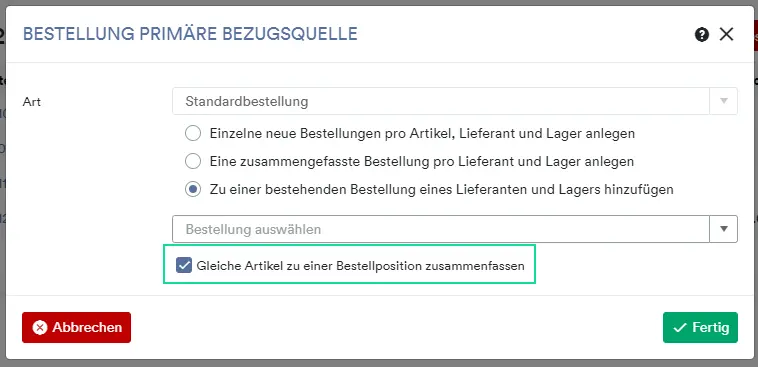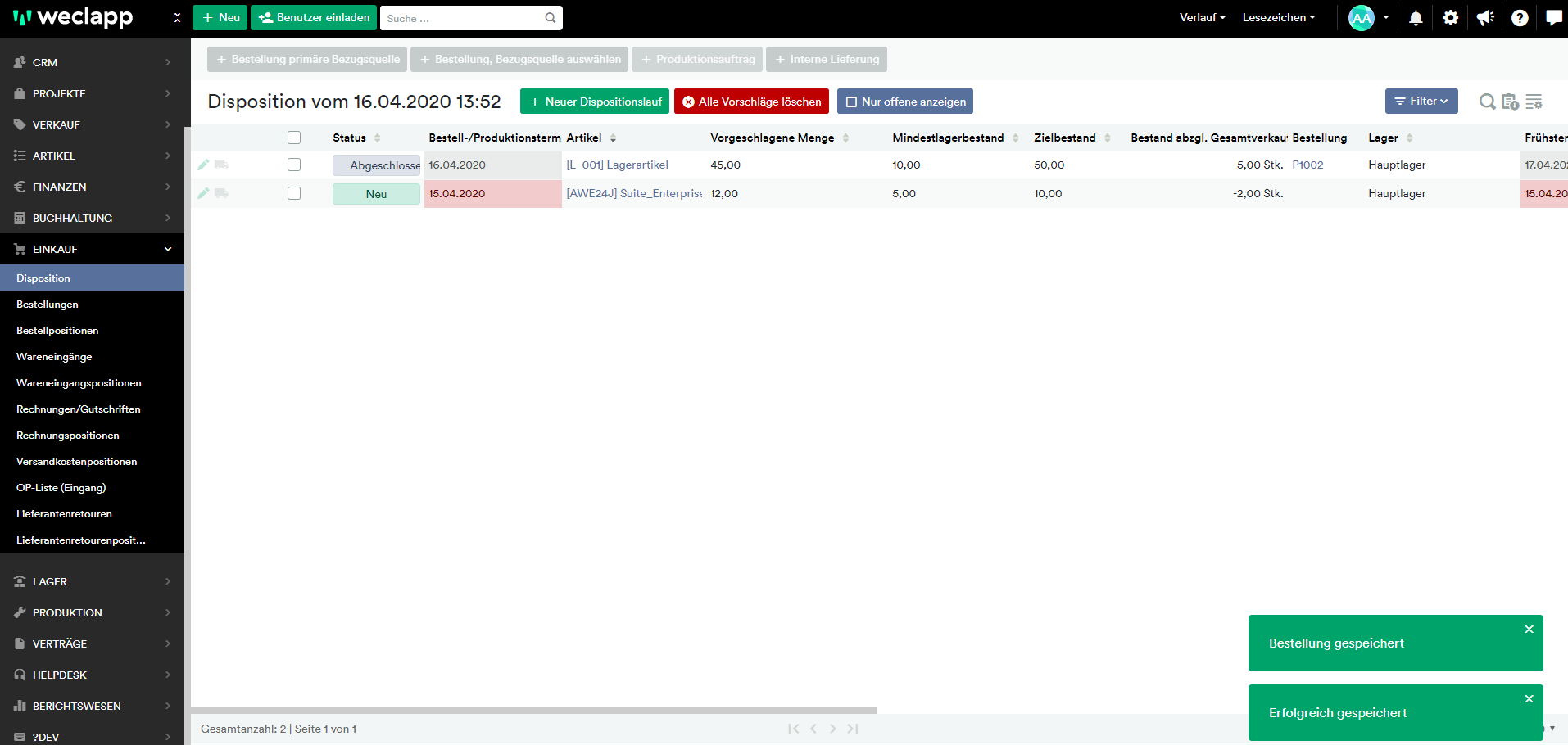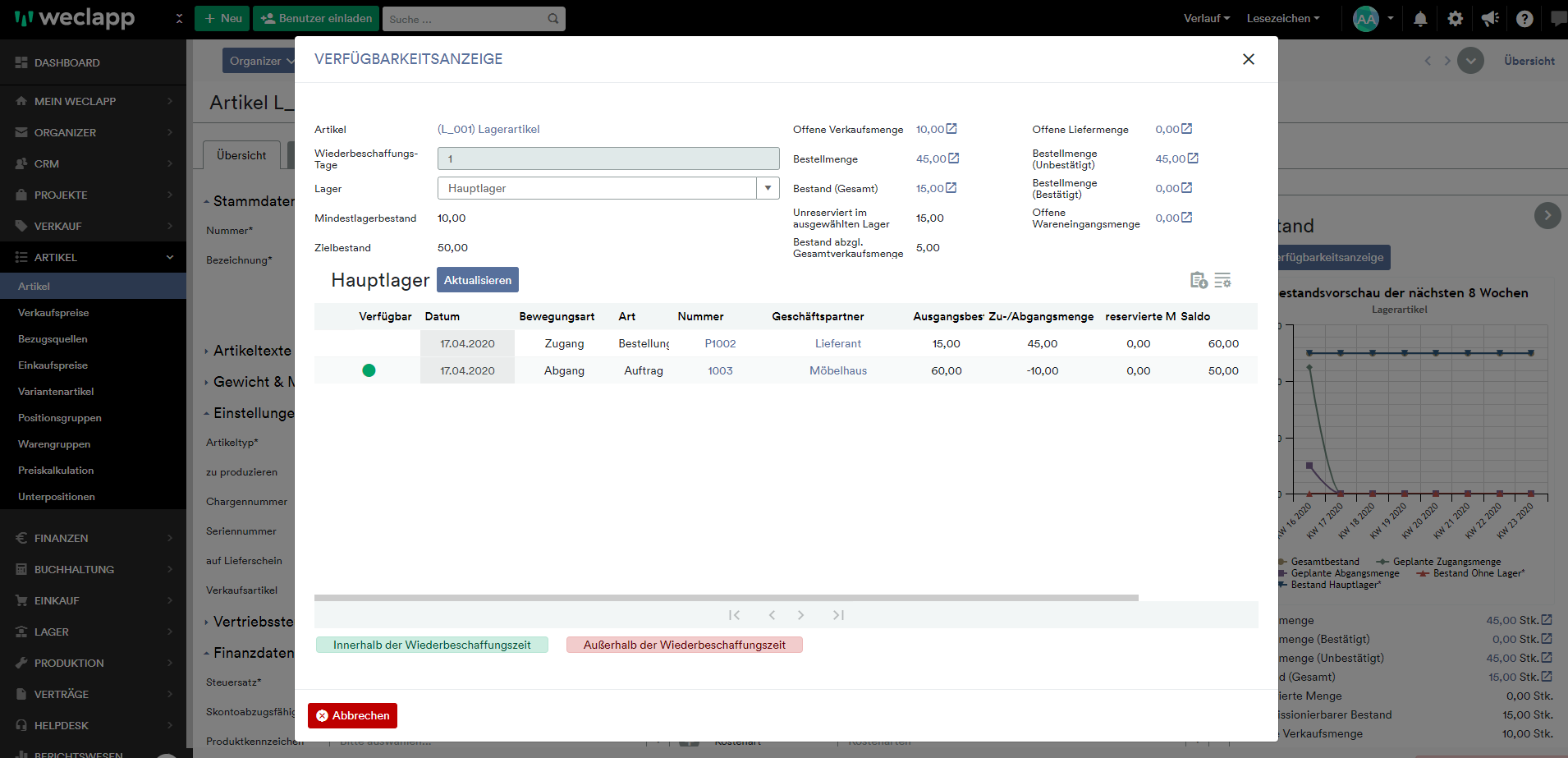Die Disposition und das Min-Max-Prinzip
Die Disposition findest du unter Einkauf > Disposition. Um den optimalen Materialstrom und Warenbestand zu erreichen, können aus der Disposition Bestellungen, Produktionsaufträge oder interne Lieferungen angelegt werden. Die Disposition ermittelt die Bedarfsmenge, basierend auf den folgenden Aspekten:
- aktueller Lagerbestand
- geplante Abgänge (z.B. durch Aufträge, Lieferungen oder Produktionsausgänge)
- geplante Zugänge (z.B. durch Bestellungen oder Produktionseingänge)
- optional: Mindestbestand/Zielbestand
Ist am Artikel ein Mindest- und Zielbestand hinterlegt, findet das Min-Max-Prinzip in der Disposition Anwendung, das bedeutet: Auffüllen auf Maximalbestand nach Unterschreiten des Minimumbestandes. Wenn am Artikel keine Mindest- und Zielbestände gepflegt sind, sind nur die geplanten Abgänge für die Bedarfsermittlung relevant.
Die vorgeschlagene Menge, die du von einem Artikel bei einem Lieferanten bestellen sollst, hängt zusätzlich noch von folgenden Aspekten ab:
- Mindestbestellmenge
- Gebindemenge
Die Mindestbestell- und Gebindemenge sollte bei einer Bestellung nicht verletzt werden. Du erhältst in der Bestellung einen Warnhinweis, wenn du diese Mengen nicht einhältst.
► Voraussetzungen & Vorbereitungen
► Was sind Dispositionsstufen?
► Wie wird der Dispositionslauf gestartet?
Fallbeispiele
a) Fallbeispiel Min-Max-Prinzip
Für den Artikel sind folgende Dispositionseinstellungen hinterlegt:
Min-Wert: 10 Stk. Max-Wert: 50 Stk. Aktueller Bestand: 15 Stk. geplante Abgänge: 10 Stk.
Für den Artikel wird ein Bedarf von 10 Stk. angemeldet, auf Lager sind aktuell noch 15 Stück. Der Min-Wert wird mit dem Kundenauftrag unterschritten. Die Disposition schlägt nun 45 Stück vor, um den Lagerbestand auf den Max-Wert (50 Stk) aufzufüllen.
b) Fallbeispiel mit Mindestbestand ohne Zielbestand
Für den Artikel sind folgende Dispositionseinstellungen hinterlegt:
Min-Wert: 10 Stk. Max-Wert: – Aktueller Bestand: 15 Stk. geplante Abgänge: 10 Stk.
Durch die geplanten Abgänge wird der Mindestbestand unterschritten. Der vorgeschlagene Bedarf entspricht 5 Stk., damit der Mindestbestand wieder erreicht wird.
c) Fallbeispiel ohne Mindest- und Zielbestände
Für den Artikel sind folgende Dispositionseinstellungen hinterlegt:
Min-Wert: – Max-Wert: – Aktueller Bestand: 15 Stk. geplante Abgänge: 35 Stk.
Die geplanten Abgänge durch Aufträge sind höher als der aktuelle Bestand. Es entsteht ein Bedarf von 20 Stk.
Voraussetzung & Vorbereitungen
(1) Lager für die Disposition freigeben
Die Disposition ermittelt pro Lager die einzelnen Artikelbedarfe und gibt dir Bestell- und Produktionsvorschläge. Falls du mehrere Lager hast, kann der Bestand auch über eine interne Lieferung aus einem anderen Lager gedeckt werden.
Damit das Lager bei der Disposition berücksichtigt wird und Bedarfe ermittelt werden, muss unter Globale Einstellungen > Grundeinstellungen > Lager das Lager für die Disposition freigegeben sein. Hier kannst du auch einzelne Lager von der Disposition ausschließen.
Lagereinstellungen
- “Disposition berücksichtigt geplante Abgänge”: Wenn diese Option aktiv ist, werden bei der Bedarfsermittlung die geplanten Abgänge aus diesem Lager berücksichtigt. Falls diese Einstellung deaktiviert wurde, spielen geplante Abgänge keine Rolle und der Bedarf wird nur anhand anderer Parameter wie z.B. Mindest- und Zielbestand ermittelt.
- “Disposition berücksichtigt Mindestbestände”: Ist diese Einstellung für das Lager aktiviert, werden bei der Bedarfsermittlung die am Artikel hinterlegten Mindestbestände berücksichtigt. Die Disposition liefert also erst Bedarfe, wenn der Minimumbestand in diesem Lager unterschritten ist.
(2) Dispositionseinstellungen am Artikel
Die Disposition berücksichtigt ausschließlich Lagerartikel (Artikeltyp = Bestandsführend). Die Dispositionseinstellungen für die Artikel werden auf der Artikeldetailseite über den Reiter Disposition verwaltet. Folgende Werte sind für einen erfolgreichen Dispositionslauf optional zu befüllen:
- Mindestlagerbestand: Der Min-Wert stellt den Mindestlagerbestand dar, der eine Bestellung auslöst und mindestens im Lager vorhanden sein muss.
- Ziellagerbestand: Der Ziellagerbestand ist der Max-Wert und stellt den nach der Nachbestellung gewünschten Lagerbestand dar.
- Mindestbestellmenge: Sie legt die Menge fest, die bei einer Bestellung mindestens bestellt werden sollte. Dies wird in der Disposition als Vorschlag angezeigt, kann aber im späteren Verlauf auch angepasst werden. Die Mindestbestellmenge kann auch pro Bezugsquelle hinterlegt legen.
- Gebindemenge: Sie stellt die Menge eines Artikels dar, die man bei einer Bestellung als Bündelung erhält. Die Gebindemenge kann auch pro Bezugsquelle hinterlegt werden.
- Primäre Bezugsquelle: Pro Verpackungseinheitsstruktur kannst du jeweils eine Bezugsquelle festlegen. Die Bestellvorschläge in der Disposition sind dann davon abhängig für welche Verpackungseinheit die Bezugsquelle gewählt wurde.
- Beispiel: Deine Verpackungseinheitsstruktur enthält die Verpackungseinheit Kiste mit 12 Stück des Grundartikels und die Verpackungseinheit Palette mit 10 Kisten und dementsprechend 120 Stück des Grundartikels. Wählst du als primäre Bezugsquelle nun die Bezugsquelle für die Verpackungseinheit Kiste und hast einen Bedarf von 13 Stück des Grundartikels, wird dir die Disposition 2 Kisten vorschlagen, da eine Kiste nur 12 Stück des Grundartikels enthält und du dementsprechend mindestens 2 Kisten brauchst um deinen Bedarf zu bedienen.
Solltest du verschiedene Lager haben, so kann der Mindest- und Ziellagerbestand genauso wie die Mindestbestellmenge auch pro Lager befüllt werden. Diese Eingaben sind optional befüllbar.

Zusätzlich empfehlen wir dir folgende Werte zu befüllen, um später die Berechnung der geplanten Liefertermine sicherzustellen:
- Wiederbeschaffungstage: Bestimmt, wieviele Tage es kalkulatorisch dauert, den Artikel zu beschaffen. Bei Artikeln mit Bezugsquellen handelt es sich um die durch Lieferanten benötigte Lieferzeit, bei Produktionsartikeln um die Produktionsdauer. Die Disposition zieht diesen Wert von dem Bedarfstermin ab, um den Bestelltermin für die Bestellungen bzw. Produktionsstartdatum für die Produktionsaufträge zu ermitteln. Das Produktionsenddatum wird immer auf den Bedarfstermin gesetzt.
- Durchschnitliche Lieferzeit: Bestimmt, wieviele Tage es kalkulatorisch dauert, den Artikel zum Kunden zu liefern. Fügt man diesen Artikel im Auftrag als Position hinzu, wird das geplante Lieferdatum für diese Position automatisch um diese Anzahl Tage erhöht.
(3) Allgemeine Dispositionseinstellungen
Weitere Einstellungsmöglichkeiten zur Disposition findest du unter Globale Einstellungen > Verkauf und Einkauf > Disposition. Wenn die Disposition auch dein Streckenlager berücksichtigen soll, dann aktiviere dort die Option Disposition berücksichtigt Streckengeschäftsbestellungen. Ist diese Option aktiviert, werden Streckengeschäftsbestellungen bei der Ermittlung der Bedarfsmenge berücksichtigt.
Was bedeuten Dispositionsstufen?
Die Dispositionsstufen werden in weclapp für Artikel automatisch ermittelt, wenn Artikel aus weiteren Komponenten bestehen, die ebenfalls bei der Disposition berücksichtigt werden. Du definierst die maximale Länge eines Pfades (Anzahl Wege) bis zum Endprodukt. Das heißt die Dispositionsstufe ist eine Stufe innerhalb dieses Pfades (Produktionsstruktur), in der der Artikel gelistet ist. Weitere Informationen dazu unter: Was bedeuten die Dispositionsstufen?
Wie wird der Dispositionslauf gestartet?
Beziehen wir uns auf unser Fallbeispiel von oben. Für den Artikel sind folgende Dispositionseinstellungen hinterlegt:
Min-Wert: 10 Stk. Max-Wert: 50 Stk. Aktueller Bestand: 15 Stk. Offener Kundenauftrag: 10 Stk.
(1) Die Disposition findest du unter Einkauf > Disposition.
Starte den Dispositionslauf über + Dispositionlauf entweder für alle Lager oder nur für ein bestimmtes Lager. Wenn du kein explizites Lager auswählst, berücksichtigt der Dispositionslauf automatisch alle angelegten Lager.
(2) Bestätige mit Start und du erhältst nun Ihren Dispositionsvorschlag. Anhand des Status “Neu” kannst du sehen, welche Vorschläge generiert wurden und noch zu bearbeiten sind. Für den Lagerartikel erhalten wir einen Einkaufsvorschlag von 45 Stk.
Zur Kontrolle empfehlen wir dir, dir folgende Spalte einzublenden: Vorgeschlagene Menge, Mindest- und Zielbestand und Bestand abzgl. Gesamtverkaufsmenge. Weitere Details siehst du zusätzlich über die Verfügbarkeitsanzeige des Artikels. Zusätzlich solltest du dir die Spalten “Frühster Bedarfstermin” und “Spätester Bedarfstermin” einblenden. Das Datum stammt von den hinterlegten Versandterminen für die Aufträge, welches sich wiederum auf Basis der Wiederbeschaffungstage berechnet. Details dazu findest du unter: Welche Logik steht hinter den Feldern (geplantes) Liefer- und Versanddatum?
(3) Wähle die Artikel aus, die du bestellen möchtest.

Du hast nun folgende Möglichkeiten:
- Bestellung bei primärer Bezugsquelle: Erzeugt neue Bestellungen anhand der Bestellvorschläge in der Dispositionsübersicht oder fügt Bestellvorschläge zu bestehenden Bestellungen hinzu. Es wird automatisch der Lieferant von der primären Bezugsquelle verwendet. Dieser Vorgang ist nur für Artikel mit Bezugsquellen möglich.
- Bestellung, Bezugsquelle auswählen: Erzeugt neue Bestellungen anhand der Bestellvorschläge in der Dispositionsübersicht oder fügt Bestellvorschläge zu bestehenden Bestellungen hinzu. Du kannst den Lieferanten auswählen, bei dem du bestellen möchtest. Es muss nicht die primäre Bezugsquelle sein.
- Produktionsauftrag (nur bei Produktionsartikeln auswählbar): Erzeugt einen Produktionsauftrag anhand der Bestellvorschläge in der Dispositionsübersicht.
- Interne Lieferung (nur sichtbar bei mehreren Lagern): Erzeugt neue interne Lieferungen anhand der Bestellvorschläge in der Dispositionsübersicht. Als Ziellager der internen Lieferungen wird immer das Lager im Bestellvorschlag gesetzt, das Quelllager bestimmst du im Auswahl-Dialog. Im Ziellager wird im nächsten Dispositionslauf die interne Lieferung als geplanter Eingang und im Quelllager als geplanter Ausgang berücksichtigt.
Alternativ kann der Bestellvorschläge zu einer bestehenden internen Lieferungen hinzugefügt werden. Das ist möglich, wenn das Ziellager übereinstimmt. Es stehen nur interne Lieferungen im Status “Wird Erfasst“ zur Auswahl.
Je nachdem, für welche Variante du dich entscheidest, öffnet sich ein Modal Panel, um den Vorgang abzuschließen.
Wähle zwischen den folgenden drei Optionen:
- Einzelne neue Bestellungen pro Artikel, Lieferant und Lager anlegen:
Es wird je Bestellvorschlag eine neue Bestellung angelegt. - Eine zusammengefasste Bestellung pro Lieferant und Lager anlegen:
Wenn Lieferant und Lager übereinstimmen, werden die Bestellvorschläge in einer neuen Bestellung zusammengefasst. Solltest du sehen, dass mehrere Bestellvorschläge beim gleichen Lieferanten zu bestellen sind, kannst du die entsprechenden Positionen anhaken und zwischen Bestellung primäre Bezugsquelle oder Bestellerstellung Lieferantenauswahl wählen. Wenn du Bestellerstellung primäre Bezugsquelle wählst, können es auch unterschiedliche Lieferanten sein. weclapp fasst in diesem Fall alle Bestellungen mit dem gleichen Lieferanten zusammen, unter Berücksichtigung der primären Bezugsquelle. - Zu einer bestehenden Bestellung eines Lieferanten und Lagers hinzufügen:
Wenn Lieferant und Lager übereinstimmen, können die Bestellvorschläge zu einer bestehenden Bestellung hinzugefügt werden. Es stehen nur Bestellungen ohne Auftragsbezug im Status “Bestellung wird erfasst“ zur Auswahl. Bei dieser Option kann außerdem ausgewählt werden, ob gleiche Artikel zu einer Bestellposition zusammengefasst werden sollen. Wenn diese Option aktiv ist, wird die Menge desselben Artikels in der ausgewählten Bestellung erhöht. Der Preis wird aktualisiert, falls eine neue Preisstaffel erreicht wird. Falls die ausgewählte Bestellung mehrere Positionen des Artikels hat, werden alle Positionen zu einer zusammengefasst. Unterpositionen von Stücklisten werden dabei nicht berücksichtigt und deren Menge nicht erhöht.
Im Standard ist “Eine zusammengefasste Bestellung pro Lieferant und Lager anlegen” ausgewählt. Solltest du die Auswahl nicht wechseln, werden die Bestellungen zu einer gemeinsamen neuen Bestellung beim Lieferanten zusammengefasst.
(4) Die Bestellungen werden im Hintergrund angelegt und sind unter Einkauf > Bestellungen aufgeführt. Der Dispositionsvorschlag für den Lagerartikel hat nun den Status “Abgeschlossen”. Kleiner Tipp: Für eine bessere Übersicht kannst du dir nur die offenen Vorschläge anzeigen lassen!
(5) Das Ergebnis der Disposition zum Artikel siehst du zudem gut in der Verfügbarkeitsanzeige des entsprechenden Artikels.
In der Verfügbarkeitsanzeige wird nun, wie unten auf dem Screenshot abgebildet, die gerade erstellte Bestellung zum 17.04.2020 als Zugang aufgeführt, sodass ein Saldo von 60 Stück erreicht wird. Der zweite Eintrag stellt wiederum direkt den Abgang am gleichen Tag, durch den erstellten Auftrag 1003 dar. Die grüne Verfügbarkeitsampel signalisiert, dass dieser Auftrag zu diesem geplanten Lieferdatum durch die vorher eintreffende Bestellung bedient werden kann. Der Saldo wird durch den Abgang (Auftrag 1003) entsprechend auf 50 Stück (= Ziellagerbestand) aufgeführt.